Khi lần đầu tiên chạm tay vào Oculus (nay là Meta) Quest 2, bạn có thể muốn bật nó lên và đi sâu vào chơi game VR – và điều đó không có gì sai cả! Tuy nhiên, nếu bạn dành thời gian kích hoạt một vài cài đặt cụ thể thì nhìn chung bạn sẽ có trải nghiệm VR tốt hơn nhiều.
Tai nghe Meta Quest 2 VR có nhiều cài đặt có thể giúp người dùng lần đầu sử dụng dễ dàng hơn (và dễ dàng bắt đầu chơi trò chơi hơn). Hãy thử những mẹo và thủ thuật này dành cho người dùng mới và xem liệu bạn có thích tai nghe này hơn không.
Bật tính năng truyền qua
Truyền qua là cài đặt cho phép bạn nhìn qua camera bên ngoài của tai nghe. Nó vẽ không gian xung quanh bạn thành một loại màu đen trắng mờ, nhưng việc tìm bộ điều khiển của bạn sau khi đeo tai nghe sẽ dễ dàng hơn đáng kể. Có hai cách chính để thực hiện điều này.
Đầu tiên là bật Passthrough Home, tính năng này loại bỏ môi trường ảo mặc định và luôn bật tính năng Passthrough, trừ khi bạn khởi chạy một ứng dụng.

Tùy chọn thứ hai là bật Phím tắt truyền qua, tùy chọn này cho phép bạn kích hoạt Truyền qua bằng cách nhấn đúp vào bên phải tai nghe.
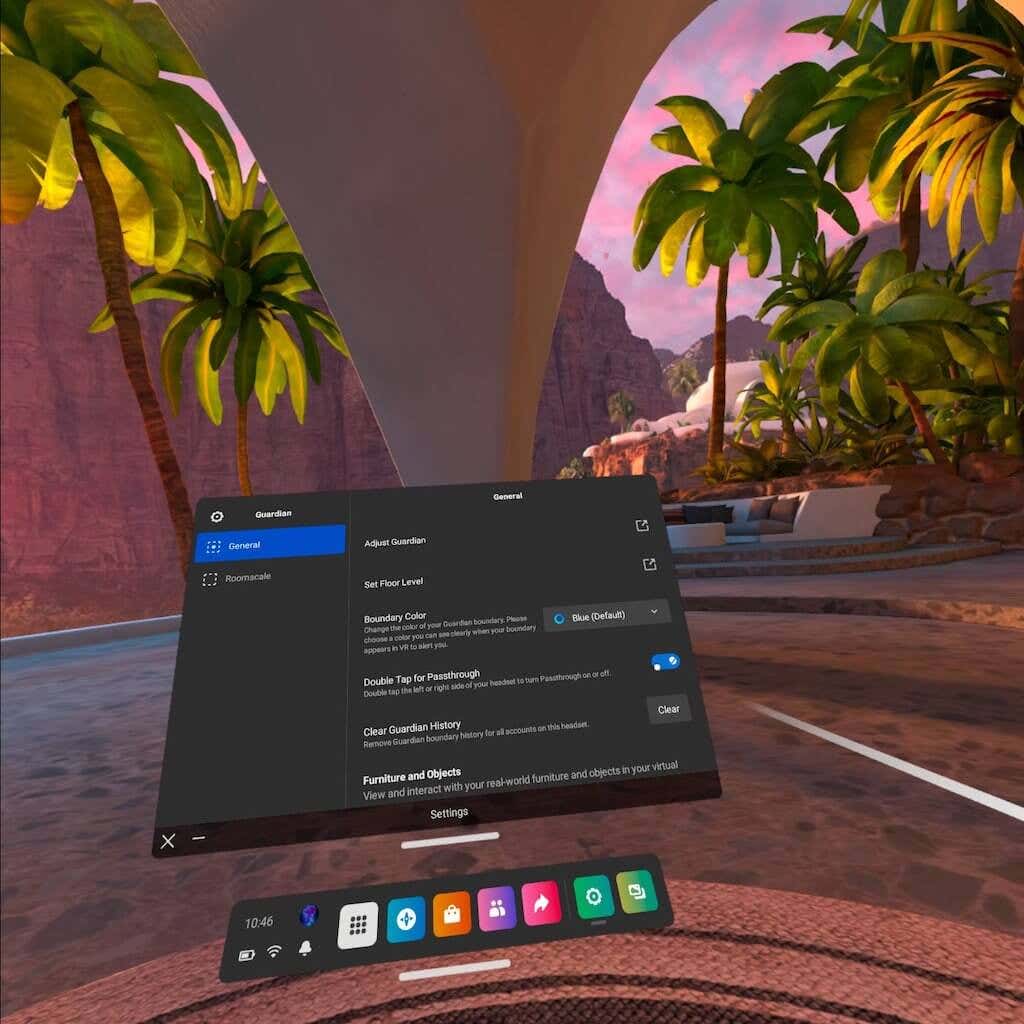
Sau khi được bật, tất cả những gì bạn phải làm là nhấn đúp vào cạnh bên của tai nghe để xem bạn đang ở đâu trong thế giới thực. Thật hoàn hảo để tập trung vào không gian vui chơi nếu bạn đến quá gần hàng rào bảo vệ.
Đầu tư vào ống kính thay thế
Nếu bạn đeo kính (như nhiều người trong chúng ta) thì Oculus Quest 2 sẽ gặp một chút vấn đề. Tai nghe ôm sát và thường sẽ kéo kính của bạn ra khi bạn tháo tai nghe. Ngoài ra còn có nguy cơ làm trầy xước thấu kính Quest bên trong (hoặc kính của chính bạn)..
Các thấu kính bên trong của Quest 2 rất dễ vỡ và bạn phải thay toàn bộ thấu kính nếu nó bị hỏng. Bạn nên hết sức cẩn thận để tránh làm hại chúng dưới mọi hình thức. Vải sợi nhỏ đi kèm là một lựa chọn tuyệt vời để làm sạch chúng. Chỉ cần vuốt nhẹ nhàng và không ấn xuống chúng.
Nếu muốn giảm thiểu rủi ro này, bạn có thể mua ống kính theo toa gắn liền từ các công ty như HonsVR, VR Lens Lab và WIDMOvr. Quá trình này rất đơn giản: Chỉ cần nhập đơn thuốc của bạn trên trang web và chúng sẽ có mặt trước cửa nhà bạn trong vòng vài tuần. Các ống kính vừa khít với tai nghe VR của bạn bằng từ tính.

Bạn sẽ có thể chơi trong môi trường VR mà không cần đeo kính. Điều tuyệt vời nhất là nó bổ sung thêm một lớp bảo vệ khác cho các ống kính bên trong của Quest và bạn thậm chí có thể chọn các tính năng như lọc ánh sáng xanh và chống chói.
Một lợi ích khác: Chúng thường bao gồm vỏ VR có đệm giúp bảo vệ ống kính của bạn khỏi tiếp xúc với ánh nắng mặt trời khi không sử dụng.
Dùng thử các trò chơi thử nghiệm và chưa phát hành thông qua App Lab
App Lab là một nền tảng nơi các nhà thiết kế có thể thêm những phần chưa hoàn thiện và trò chơi VR thử nghiệm. Những trò chơi này thường rời khỏi App Lab sau khi đã được kiểm tra kỹ lưỡng nhưng đó là một cách tuyệt vời để tìm thấy những trải nghiệm VR cực kỳ sáng tạo và không tốn kém.
DB của App Lab là cơ sở dữ liệu hoạt động của tất cả các trò chơi App Lab đã biết. Nó cho phép bạn sắp xếp theo mức độ phổ biến, độ tuổi, xếp hạng và thậm chí cả giá cả. Bạn cũng có thể tìm kiếm các tiêu đề cụ thể. Một số trò chơi Quest 2 nổi tiếng nhất hiện nay (như Gorilla Tag) đã bắt đầu trên App Lab.
Sau khi bạn tìm thấy trò chơi, App Lab sẽ đưa bạn đến trang tải xuống trong cửa hàng Quest 2. Chỉ cần chọn tải xuống trò chơi và nó sẽ xuất hiện trong tai nghe Quest 2 của bạn, giả sử bạn đã liên kết tài khoản Facebook của mình với cửa hàng Quest.
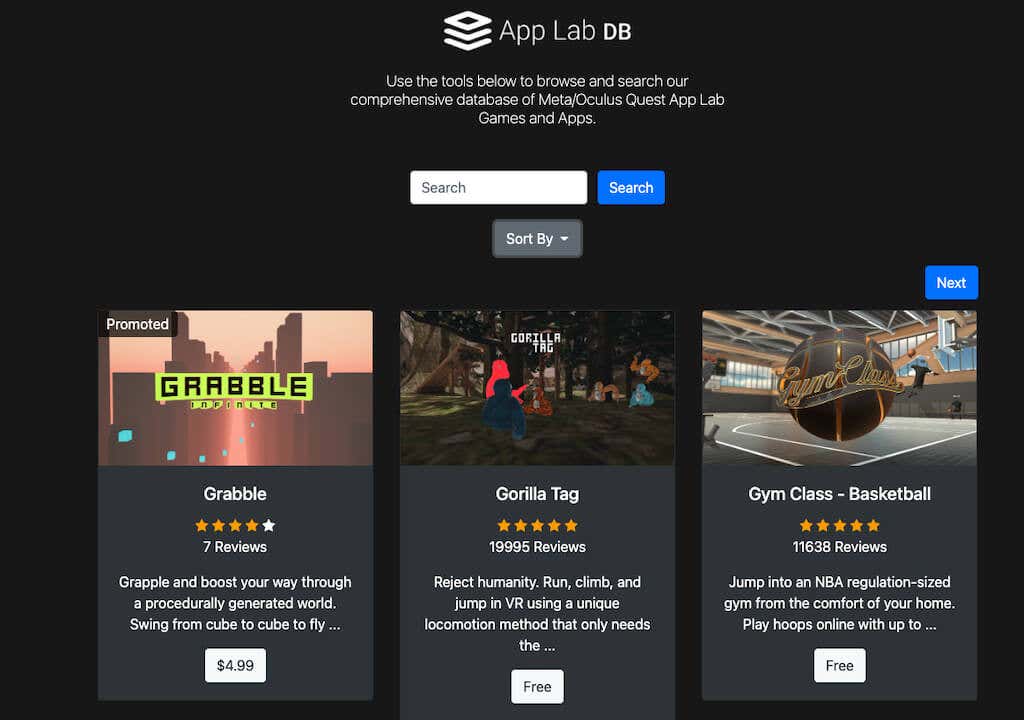
Kiểm tra mức độ thoải mái của trò chơi trước khi chơi
Mỗi trò chơi trong cửa hàng Oculus đều có một trong ba mức xếp hạng về mức độ thoải mái: Thoải mái, Trung bình hoặc Cường độ cao.
Vì lối chơi thực tế ảo thường có thể gây say tàu xe nên những xếp hạng này rất quan trọng để giúp bạn khám phá xem trò chơi có phù hợp với mình hay không. Hầu hết mọi người đều có thể chơi các trò chơi Thoải mái, trong khi các trò chơi Trung bình phù hợp với hầu hết người chơi – nhưng không phải tất cả. Những người mới làm quen với VR nên tránh những trò chơi cường độ cao cho đến khi họ hiểu rõ về nó..
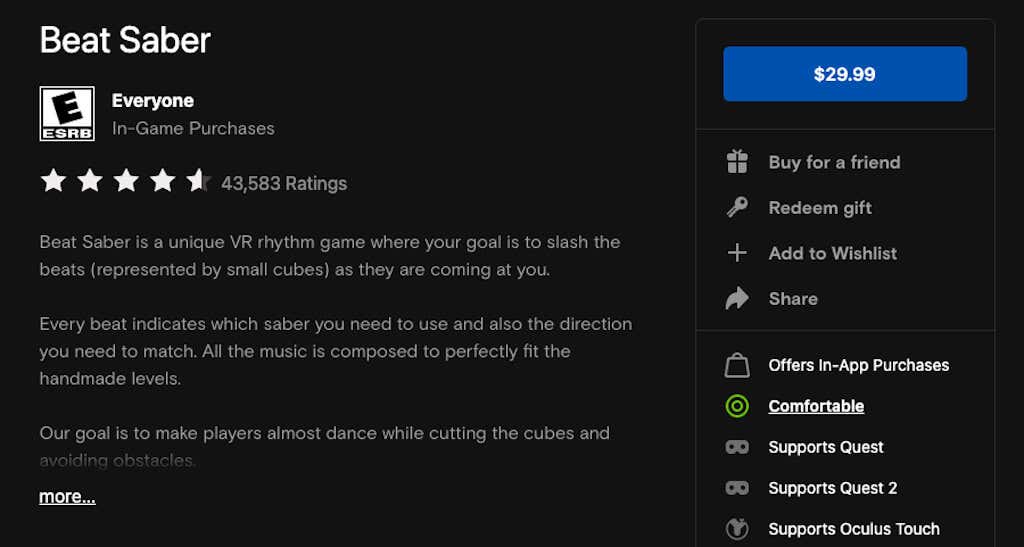
Một ví dụ về trò chơi Thoải mái là Beat Saber, trong đó bạn đứng một chỗ và chỉ vung tay. Một trò chơi Intense sẽ là Gorilla Tag, trong đó bạn vung tay và đẩy mình băng qua đấu trường với nhiều chuyển động nhanh chóng.
Bạn có thể tìm thấy Mức độ thoải mái của trò chơi bằng cách chọn Thông tin thêmtrong trang ứng dụng của Oculus Store.
Kết nối với PC của bạn thông qua Air Link hoặc Link Cable
Nếu bạn thấy mình hơi bị giới hạn bởi thư viện trên Oculus Store, đừng lo lắng. Bạn có thể chơi một số trò chơi PC yêu thích của mình nhờ vào Tính năng liên kết Oculus. Điều này cho phép bạn chơi các trò chơi PC VR và SteamVR trên tai nghe Quest 2. Đây là một tính năng thử nghiệm nhưng hoạt động tốt – đặc biệt nếu bạn có cáp USB-C dài để mang lại khả năng di động cao hơn.
Bạn cũng có thể sử dụng tính năng này để bật mod cho các trò chơi VR yêu thích của mình, chẳng hạn như Beat Saber. Đừng bỏ qua cài đặt này – nó cho phép truy cập vào một số trải nghiệm VR tốt nhất hiện có. Chúng tôi có hướng dẫn đầy đủ về cách thực hiện việc này.
Truyền phát lối chơi của bạn
Bạn muốn thuyết phục người khác tham gia cuộc vui? Bạn có thể phát trực tiếp lối chơi của mình và cho người khác thấy chính xác nó diễn ra như thế nào trong VR. Một trong những cách dễ nhất là chỉ cần truyền lối chơi của bạn sang Chromecast hoặc thứ gì đó tương tự. Bạn cũng có thể truyền trò chơi tới điện thoại Apple hoặc Android.
Một lựa chọn khác là chỉ chụp ảnh màn hình những sự kiện điên rồ nhất mà bạn thấy khi ở trong VR. Những điều này có thể được chia sẻ qua Facebook với bạn bè của bạn. Ai biết được - bạn có thể có đội nhiều người chơi mà bạn hằng mong ước.
Nếu bạn có tai nghe Oculus Quest 2 mới, hãy nghiên cứu một chút trước khi bắt tay vào sử dụng. Có rất nhiều tính năng và cài đặt hữu ích tuy chưa rõ ràng ngay lập tức nhưng sẽ mang lại lợi ích to lớn khi chơi trò chơi.
.